ppt怎么让荣誉证书立体
粉丝1.4万获赞4.1万
相关视频
 01:24查看AI文稿AI文稿
01:24查看AI文稿AI文稿公司的荣誉证书只有一页, ppt 怎么来排版?今天给你带来这种屌炸天的三 d 立体旋转的荣誉证书动画效果,点赞收藏不迷路,划走就找不到了! ppt 设计构思最重要, 先加个木纹的边框,再给他立体倾斜一下,加上动画,我们看成品。这个效果呢,是通过 ppt 自带的三维格式和三维旋转来实现,不会的,看我往期的视频,那么本期视频的第一个重点,画一大一小两个椭圆, 调整填充和描边的渐变色,还有透明度,那么三 d 立体的底座就做好了。接下来就是让证书三百六十度旋转起来,右键把证书另存为图片,后面我们备用老规矩,打开画图三 d 软件,点击新建复制 ppt 里面的证书进来, 点击制作三 d 对象,点击三 d 形状,画一个和正书一样大的立方体坡道一边。点击编辑颜色, 点击吸管吸取证书边缘颜色,删除图片,点击贴纸,添加刚刚我们导出的证书图片,开始贴图,点击图形沿 x 旋转一百八十度开始贴背面 选中图形,烟 x 轴旋转九十度,拖动压扁,调整角度,点击菜单,另成为三 d 模型。接下来才是重点,还不点赞收藏一下,划走就找不到了。 把三 d 模型拖入到 ppt, 设置三 d 证书的动画效果为转盘,再调整动画的详细参数,先截图保存,再点赞收藏或者多。
86先飞PPT 01:38查看AI文稿AI文稿
01:38查看AI文稿AI文稿老板要让容易自制证书看起来厚一点,你感觉做成这样老板会满意吗?没敢告诉老板,一分钟就做好了。先放入老板的荣誉自制证书,再放一个比证书大一圈的句型,不要填充线条,右键点击图形,这是形状格式,选择图片与纹理填充,选择老板喜欢的胡桃木,点击效果,点击三维格式,选择老板喜欢的凸起, 再给老板加深一下,得到老板都不知道的好用的插件。点击设计工具,把老板喜欢的后木头和证书全部上下左右居中,选中后木头,把后木头置于底层,选中后木头和证书带,一键复制,点击粘贴, 选择图片格式,这样我们的后木头和自制就合成一张照片了。点击右键,点击裁剪,把周围的白边给它裁掉,选择合成的图片,点击效果,点击三维格式,还是选择老板喜欢的凸起,再给老板加深一下深度,选择自动, 点击三维旋转,选择第一个角度, x 轴设置为三十六光源,选择发光。老板喜欢的厚度已经出来了,我们把这一页再复制一页出来,回到刚刚那一页,点击图片,找到三维旋转,我们不要让他旋转。选中第二页,点击切换,点击平滑下面看看效果。 放入我用任意度边形画的阴影,调整到合适的位置,老板更喜欢了。放入老板喜欢的低调奢华有内涵的黑色的背景图片,后面我们再调整文字和背景的动画效果。好了再讲就超纲了,我已经把今天这节课所有的素材和好用的插件已经给你整理好了,你在我的 先飞笔记回复三 d 自制免费给到你。我是先飞一分钟分享 ppt 制作小技巧,零基础教你做好看有用的 ppt! 关注我,交个朋友,不懂的问题评论区留言,我会一一回复。
58先飞PPT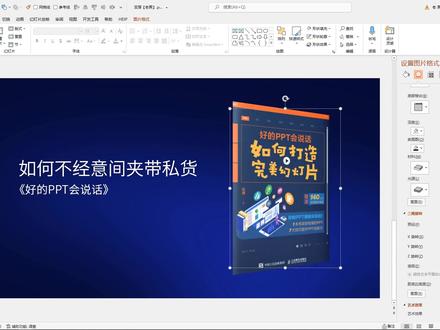 02:00查看AI文稿AI文稿
02:00查看AI文稿AI文稿如果我们有一张极具含金量的证书要展现在 ppt 里,那得首先给他装表一下,绘制一个和证书同等大小的矩形,再绘制一个稍小一些的与他对齐。选中大矩形和小矩形,运行合并形状中的简 图命令。这就做好了一个框,这个框设置为无线条图片或纹理,填充纹理可以直接选择 ppt 中自带的胡桃,刻度设置为百分之三十, 在三维格式的顶部轮胎中挑选一个,这样就有了木质装表的质感。排版也要体现出证书的厚重感。将证书和外框组合,重新复制粘贴为一张图片,裁剪这张图片,让他的边缘没有 白色。在三维旋转中给图片一个角度预设,设置透视和 x 旋转数值。 在深度中选择取色器,吸取边框颜色,大小设置到三十磅左右。为了加强立体感,还可以用渐变形状绘制阴影, 这样的证书一看就有半斤重。还有一个很有意思的地方,如果我们把光源改为发光模式,侧面颜色发生了变化,这时候深度不选择特定颜色,而选择自动,软件会根据边缘色彩自动进行纹理设计。 深度参数可以很方便的让平面元素立体化。不需要装表,直接用加深度的方法就能暗示论文的厚度。用在规范的展示或 或者文件的展示上也很不错,甚至只有一张封皮也能做出书本的感觉。只有一张正面图片也能做出盒子来。以上就是本期的内容,我们下次再见。
768黑白间设计 04:38查看AI文稿AI文稿
04:38查看AI文稿AI文稿哈喽,大家好,今天跟大家分享一下关于 ppt 中荣誉证书的设计方法。我们在设计 ppt 的时候,往往都会遇到荣誉证书的设计,那么对于一节荣誉证书,如果我们这样做的话,显然不行,是吧?直接将荣誉证书放在页面上,显然比较担心, 这个肯定不行的。再比如对于很多的这种专利的,显然这样做也不是太好看。再比如我们对于石油节荣誉证书或者资质介绍的这个页面,这样设计的话也不好看。那么具体应该怎么做呢?今天我跟大家分享一个方法,就是用立体圆柱进行设计,什么意思呢?我们直接看个案例, 你比如这些 ppt, 他就是关于这种三种资质证书的,那么这样设计化显然他不是太好看,但是呢,他整体又能讲得过去,比较规整,那么这里最好有方法或语音说了,我可以加个边框加, 加了边框之后,你会发现整页 ppt 是好了很多,但是呢,他又缺少一些设计感,而页面没有支撑的一些元素,怎么办呢?此时我们就可以用这种尚未的立体元素进行设计, 这样设计之后,是不是起到一种平台的作用,来展示我们的这个终于证书,给别人构建一种场景感?再举个例子,你比如借出去,他就是单页的。对这个冷水机组的这种介绍, 我们先将内容处理一下,处理好内容之后,接下来我们将证书也用这种立体圆柱进行设计,这样展示是不是好看很多?最后我们将内容结合一下, 出主外,我们还可以借助大面积的形状,然后点缀一下,这样让我整个页面呢更加平衡一些。到这里或许大家会说了,你这设计的这个荣誉证书呀,他都比较少,那么对于我这种 做出比较多的,我们应该怎么做呢?其实也是有方法的,我们可以通过叠加的方式,我们改变它的大小,然后做那种叠加的效果,是不是也非常有常见感?这时大家是不是有疑问,这种立体援助我们该怎么做呢? 有聪明的小伙伴就说了,这个简单呀,我们在 ppt 的基础元素中,他不就有这种圆柱吗?看你发现没有,这种圆柱他是一体的,而我们设计的这种圆柱呢,他都是单个的, 那么如果我们有了一体的设计的话,那显得比较平,他不好看。你看我们特别是我们在改变的时候,你改变他都会整体的进行改变, 看他整体的改变,他不像我们这样,我们局部改变,上面呢,我们也可以局部进行改变,那么关于这种立体元素,我们怎么才能将其变为这种可以改变的 这个多元素组合的效果呢?这里我跟大家分享一种方法,我们选择这个圆柱,然后我们点击这开始这里有个剪切,剪切之后我们点击这个粘贴,然后这里有什么呢?选择性粘贴,我们点击一下这里我们选择这个真枪星图片文件,然后剪辑之后直接确定, 确定之后此时他会变成一个图片的格式,那么怎么办呢?我们右击鼠标,这里一个取消组合,我们取消组合之后再取消组合, 你看这样的话,我们是不是就勾剪出其中多个这个元素,是不是非常简单, 是吧?非常简单。然后接下来我们厉害调整我们这个渐变的这个效果,我们任意调整给他个光圈和颜色啊,这里我就简单的给大家演示一下,然后具 具体是怎么调呢?大家可以根据自己的需求进行调。这里还有一个小问题,对于细心的朋友,你会发现这里还有一个小元素,就什么呢?就是这个,那么这个怎么做呢?其实它比较简单,当我们拆完之后,我们做了这个效果,然后我们复制一下, 那复制一个,复制一个之后这里边我们可以剪除,那我们就找到这一个,如果你要感觉粗的话,我们再往上面移一下。 no, 我们又得到了,我们直接在这里边给他改个颜色,改个这个颜色啊, 这效果是不是又出来了?那么这里还有一个问题,那关于这个边框应该怎么做呢?这个边框我通常都会用这个 q p 杀键,这里有个图形库,然后我们选 选择边框,那这里有很多边框,我们直接点击就该抄近了,你根据自己的需求你选择,这就很多,比如我们选择长的短的都行, 那这一段选了之后,我们点击,那这里都可以形状 a t 网中图片。好了,关于本次的综艺证书分享这么多,我们下期见。
84郑少PPT 01:55查看AI文稿AI文稿
01:55查看AI文稿AI文稿分享几种好用的荣誉证书,排版方式,简单大气又高级。一、错位叠加,将图片统一一排排放, 然后依次将两边相对缩小,这样就有了层次。二、三维旋转,在这个基础上再给两边添加上三维旋转,选择图片,在效果中选择三维旋转,点击预设,选择透视左或者右就可以了, 最后再添加上印象,这样画面就看着更加立体了。三套样机可以在证书的边上添加上这种样机,增加真实性。除了这种还可以做成这种弯曲的效果, 这里就需要在 ps 中来制作了。将 psd 文件打开,双击这个图层,将图片放置进去保存, 再返回到原来的文件,这样图片就填充进去了。四、立体图形,可以将证书放置在这种立体图上。五、模拟真实的墙体,这里主要是需要给他们添加上一个投影,看着就像是在墙上一样。 可以在形状中选择任意多边形,沿着右下的方向画一个形状出来,将它放置在证书的下面, 然后打开形状选择,选择渐变,填充类型,线性方向。四十五度,光圈上只保留两个颜色,两个颜色都改为黑色,选择后面的颜色,将它的透明度拉到最大, 在选择前面的颜色,透明度调整为七十到八十左右,调整后面的颜色的位置,调整好后找到柔化边缘,调整下参数,让这个阴影看着柔 合一些,感觉阴影的位置和大小不太行,还可以再调整下,这样就好了。如果需要这期视频的原文件,可以在后台私信我,那么本期视频到这里就结束了,希望喜欢这期视频的小伙伴可以点个红心支持一下,谢谢你们了。
310PPT美学家














